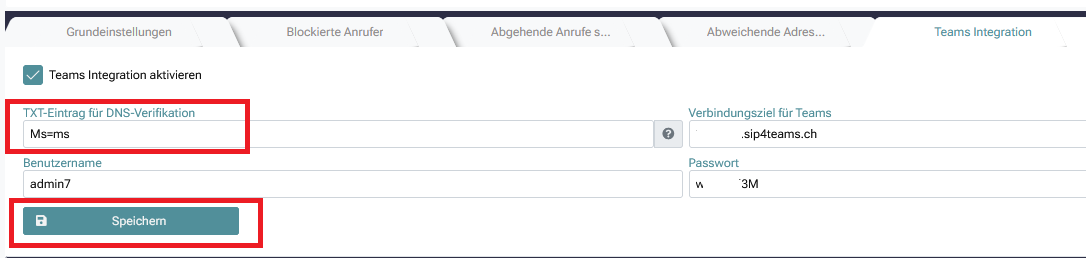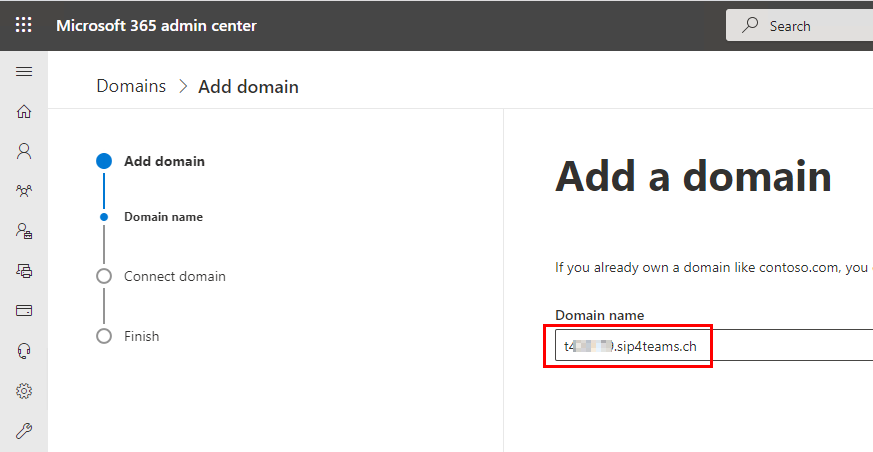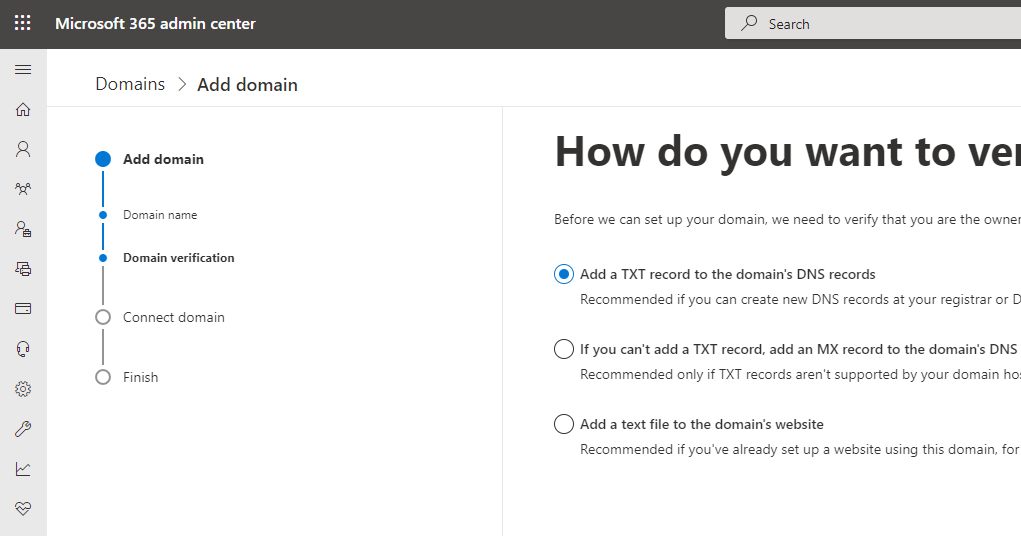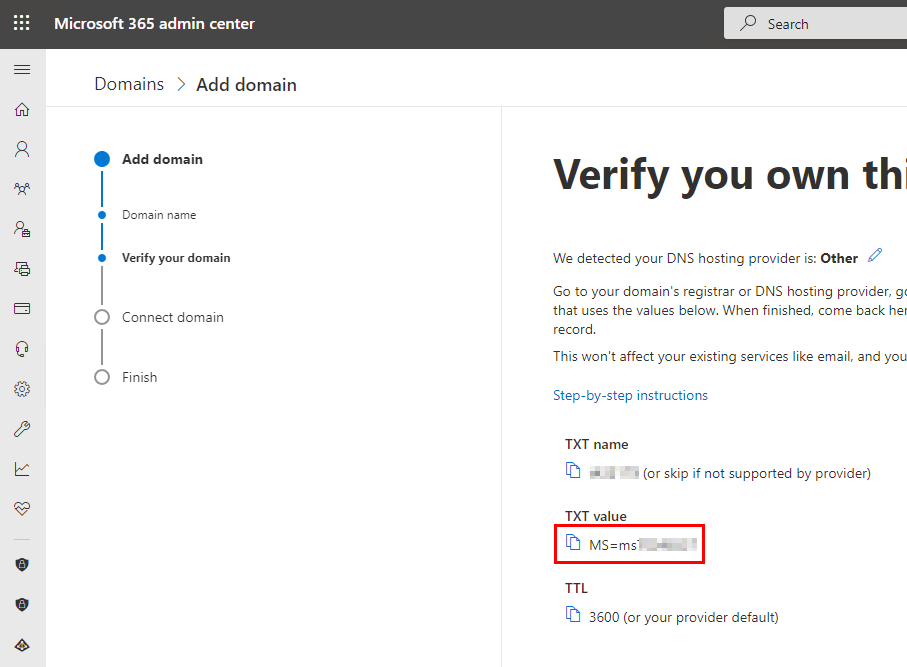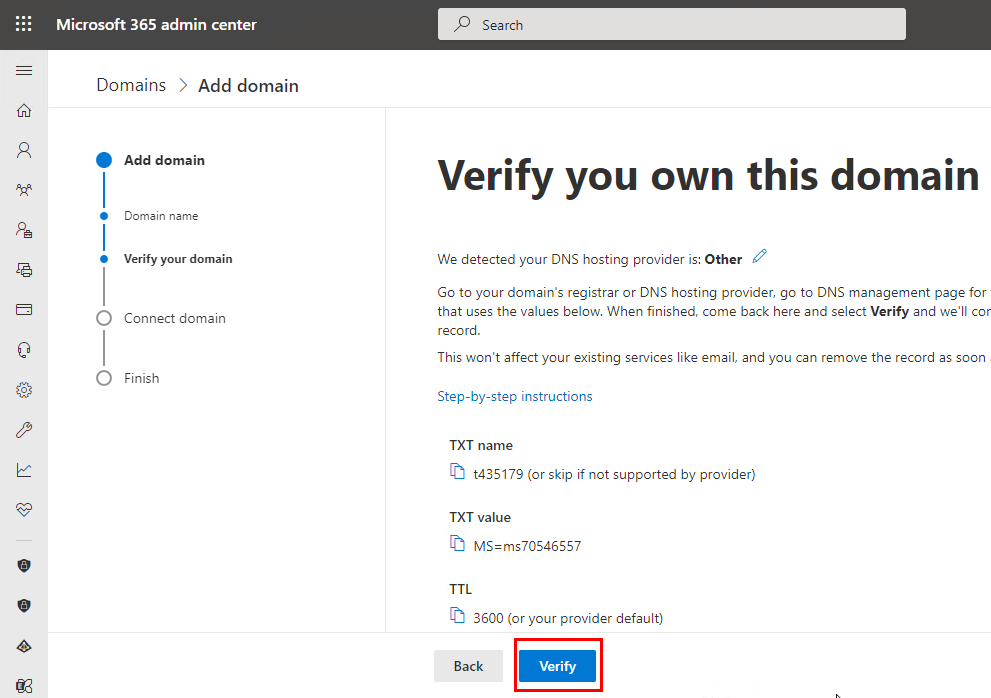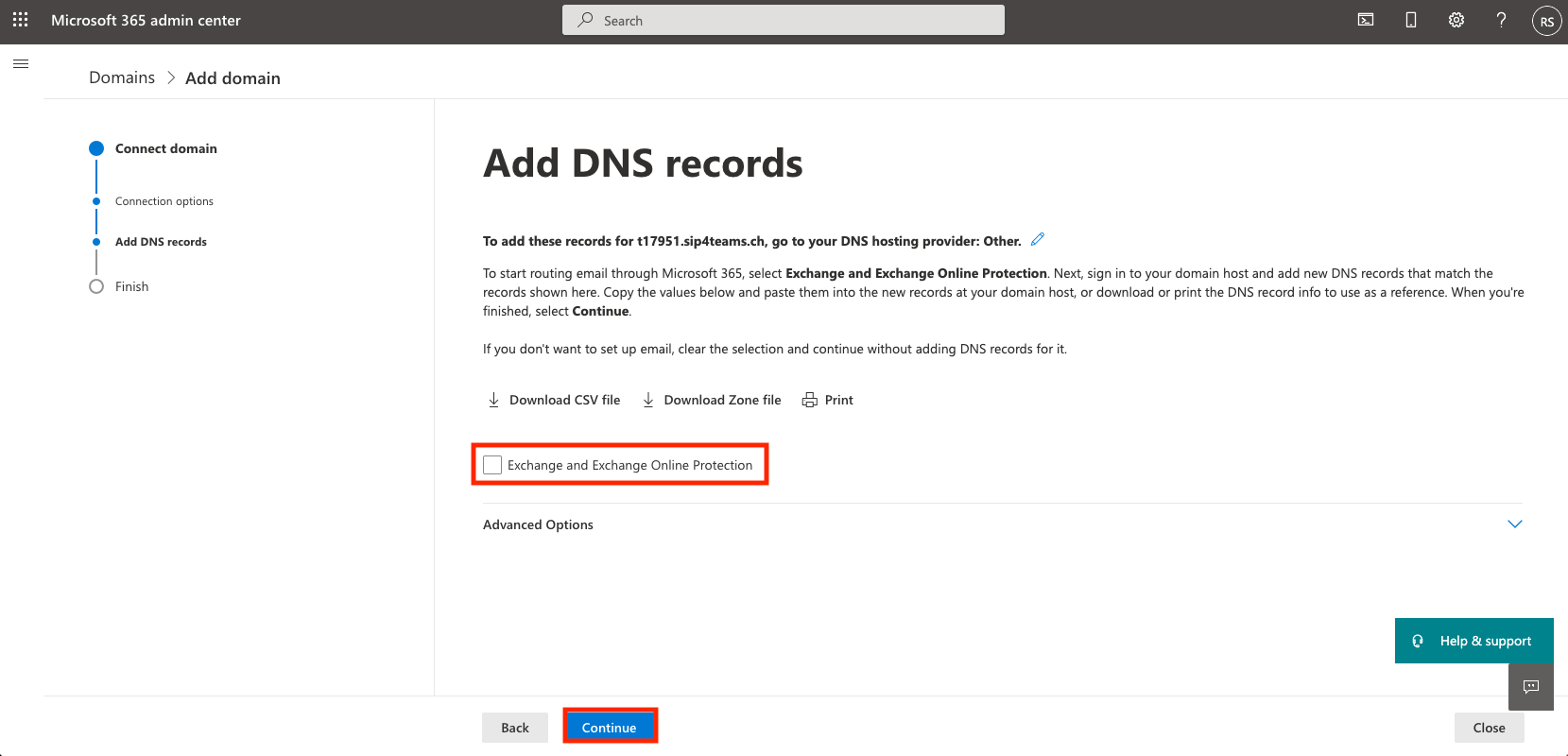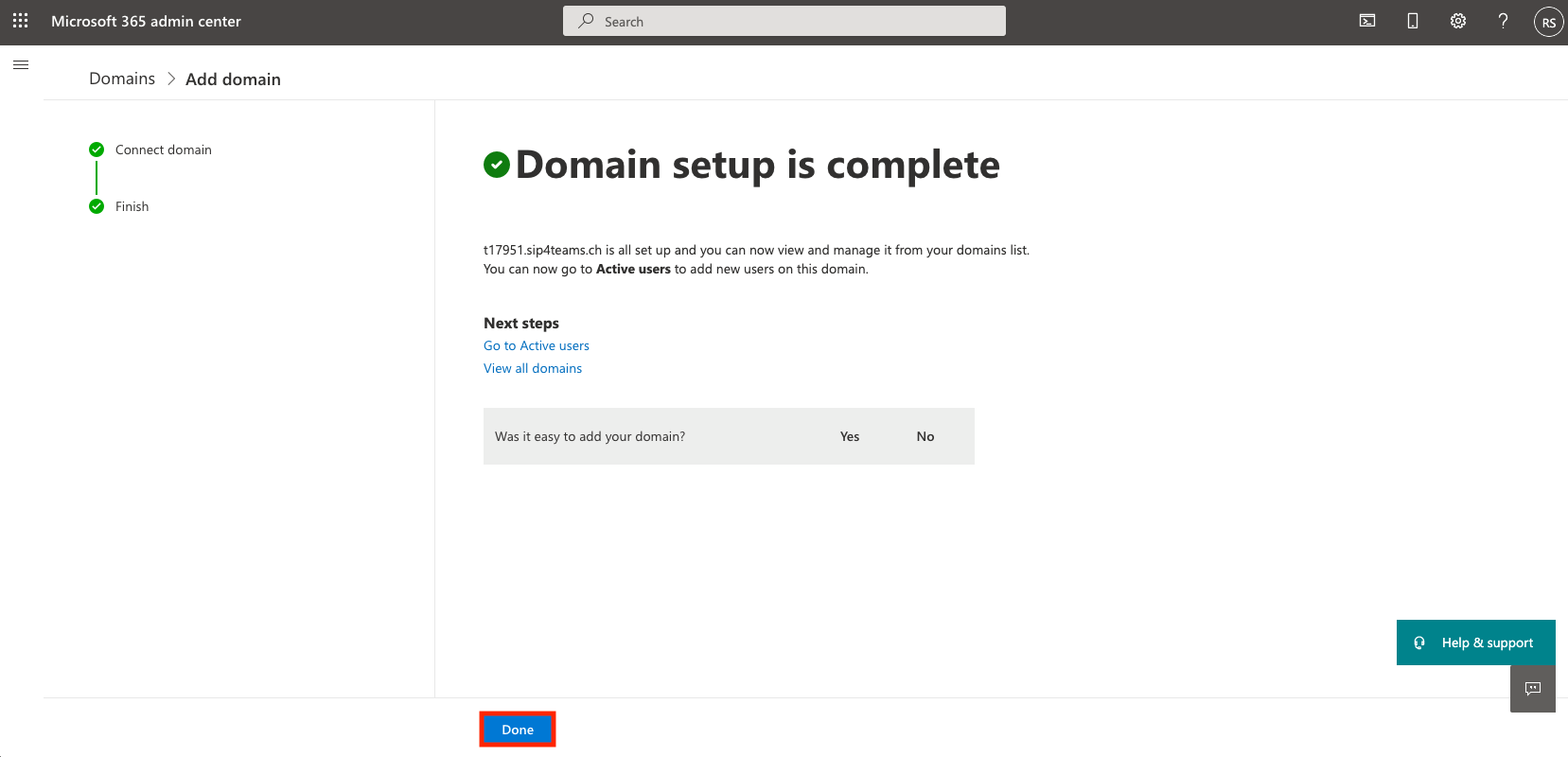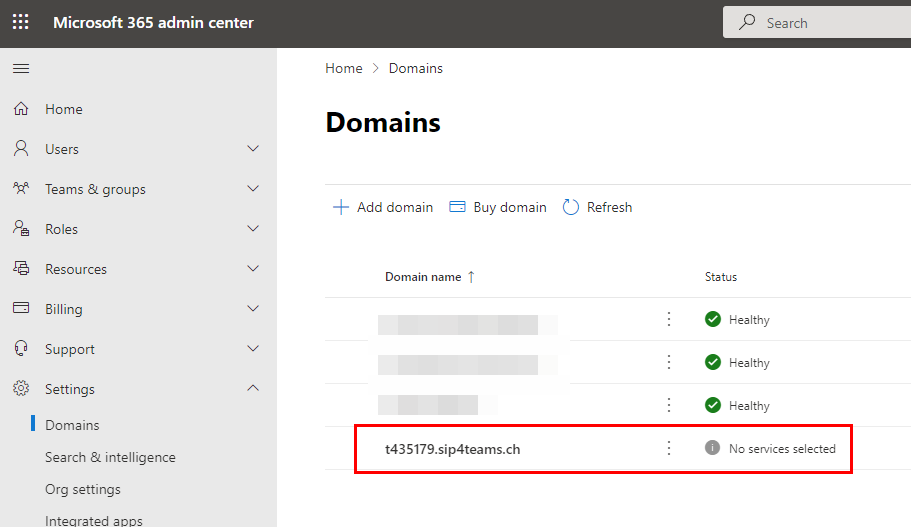Schritt 1: Hinzufügen der neuen Domain im "Microsoft 365 admin center", zero touch
1.1 Eintragen einer Fallback-Nummer auf https://telefoniepanel.solution.ch
1.1 Eintragen einer Fallback-Nummer auf https://telefoniepanel.solution.ch
- Gehen Sie auf https://telefoniepanel.solution.ch/und melden Sie sich dort an.
- Damit bei einem Ausfall der Solution-Systeme eingehende Anrufe auf eine von Ihnen hinterlegte Mobile- oder Festnetznummer weitergeleitet werden, geben Sie diese doch unter "Grundeinstellungen" an.
1.2 Auslesen der Teams-Domain
- Wählen Sie unter "Telefoniedienste" / "Einstellungen" (1) das richtige Abonnement (2) aus, falls Sie mehr als eines haben.
- Klicken Sie auf "Teams Integration" (3) und aktivieren Sie die "Teams Integration" (4).
- Kopieren Sie die Domain/das Verbindungsziel für Teams (5).
1.3 Einfügen der Teams-Domain im "Microsoft 365 admin center"
Gehen Sie auf https://admin.microsoft.com/AdminPortal/Home#/Domains (Microsoft 365 admin center) und klicken Sie auf "Add domain"
Geben Sie hier die Domain ein, welche Sie von uns erhalten haben (z. B. 1234567.sipteams.ch). Klicken Sie unten auf "Use this domain"
Klicken Sie unten auf "Continue".
Kopieren Sie "TXT value"
Schreiben Sie diesen Wert auf in das Feld "TXT-Eintrag für DNS-Verifikation" und klicken Sie hier auf "Speichern".
Klicken Sie im "Microsoft 365 admin center" auf "Verify".
Entfernen Sie in der Checkbox "Exchange and Exchange Online Protection" den Haken und klicken Sie hier unten auf "Continue"
Das Einrichten der Domain ist fertig, klicken Sie auf "Done"
Die Domain erscheint mit "No services selected" in der Übersicht.